Acerca de la cinta de acabado superficial del plano
La ficha Acabado superficial (Surface Finish) es una ficha de cinta contextual que aparece cuando se coloca un símbolo de acabado superficial recién creado o se selecciona uno existente. Es posible usar las opciones para colocar un acabado superficial nuevo y modificar las propiedades del acabado superficial seleccionado. Para colocar un acabado superficial nuevo, en la ficha Anotar (Annotate), pulse en  . Aparece la cinta Acabado superficial (Surface Finish).
. Aparece la cinta Acabado superficial (Surface Finish).
 . Aparece la cinta Acabado superficial (Surface Finish).
. Aparece la cinta Acabado superficial (Surface Finish).Si se selecciona más de un acabado superficial, la cinta Acabado superficial (Surface Finish) no aparece. |
Las siguientes opciones están disponibles al colocar un acabado superficial:
• Galería (Gallery): pulse en esta opción para ver los símbolos de acabado superficial disponibles. La galería contiene las siguientes secciones:
◦ Recientes (Recent): los símbolos de acabado superficial usados más recientemente. Esta sección está visible cuando se coloca el primer símbolo de acabado superficial.
Para despejar todos los símbolos de acabado superficial recientes, pulse con el botón derecho del ratón en un símbolo y seleccione Despejar elementos recientes (Clear Recent Items). |
◦ Anclado (Pinned): símbolos de acabado superficial anclados. Esta sección está visible cuando se ancla al menos un símbolo de acabado superficial. Para anclar un símbolo de acabado superficial, pulse con el botón derecho del ratón en el símbolo y, a continuación, seleccione Anclar a la galería (Pin to gallery). Ahora, este símbolo aparece en la sección Anclado (Pinned).
• Para desanclar todos los símbolos anclados, pulse con el botón derecho del ratón en el símbolo y, a continuación, seleccione Despejar elementos anclados (Clear Pinned Items). • Para desanclar un símbolo específico, pulse con el botón derecho del ratón en el símbolo y, a continuación, seleccione Desanclar de la galería (Unpin from gallery). |
La galería de acabados superficiales se puede usar de las siguientes maneras:
Opciones de galería | Descripción |
|---|---|
 Galería (Gallery) Galería (Gallery) | Pulse en la flecha para abrir la galería de símbolos de acabado superficial. |
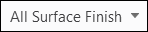 | Se usa cuando se desea que los símbolos de acabado superficial estén disponibles en una sección específica. Por ejemplo, si se pulsa en Recientes (Recent), solo los símbolos de acabado superficial de la sección Recientes (Recent) estarán disponibles para la selección. |
 | Introduzca el nombre del símbolo de acabado superficial que desee en el cuadro de búsqueda. El símbolo de acabado superficial se muestra en la sección respectiva. Si el texto del cuadro de búsqueda coincide con los nombres de varios símbolos de acabado superficial, en la lista se muestran todos los símbolos de acabado superficial con el nombre coincidente. |
 | Se expanden todas las secciones y se muestran los símbolos de acabado superficial. |
 | Se contraen todas las secciones. |
 | Seleccione un nuevo formato para los símbolos de acabado superficial. |
 Inspeccionar símbolos de acabado superficial (Browse Surface Finish Symbols) Inspeccionar símbolos de acabado superficial (Browse Surface Finish Symbols) | En Galería (Gallery), pulse en Inspeccionar símbolos de acabado superficial (Browse Surface Finish Symbols) para usar los símbolos de acabado superficial del disco. De lo contrario, use la opción de configuración pro_surface_finish_dir para definir el directorio por defecto de los símbolos de acabado superficial definidos por el usuario. |
• Cuando se abre la galería de símbolos de acabado superficial por primera vez, se generan imágenes reducidas de símbolos de acabado superficial y se guardan en la carpeta .SymImages, que se encuentra dentro de la carpeta .wf. La próxima vez que se abra la galería, las imágenes reducidas se cargarán inmediatamente desde la carpeta .SymImages. De este modo, se mejora el rendimiento de la galería. Si se borra la carpeta .SymImages, la próxima vez que se abra la galería: ◦ Se pierden las mejoras de rendimiento al cargar la galería. ◦ Las imágenes reducidas se generan y guardan en una nueva carpeta .SymImages. • Cuando se abre la cinta Acabado superficial (Surface Finish), el último símbolo de acabado superficial colocado se conecta automáticamente al cursor. Sin embargo, cuando se selecciona el plano de anotación Plano respecto a la pantalla (Flat To Screen) y el último símbolo de acabado superficial que se ha colocado no es válido para la colocación actual, un símbolo de acabado superficial colocado anteriormente se conecta de forma automática al cursor. • Cuando se abre un modelo y se realizan cambios en la visualización de las estructuras de carpeta de la opción Galería (Gallery), los cambios se almacenan en el fichero .wf (en la carpeta .ui). La próxima vez que se abra la galería, los símbolos de acabado superficial de las carpetas se cargarán inmediatamente en la galería. Con ello, se reduce el tiempo de carga de los símbolos de acabado superficial de las carpetas, lo que mejora el rendimiento de la galería. Por ejemplo, cuando se expande una carpeta importante y se cierra la galería, la próxima vez que se abra la galería, dicha carpeta aparecerá expandida. De este modo, se ayuda a mantener abiertas únicamente las carpetas preferidas en la galería. Los cambios se pueden aplicar en los siguientes escenarios: ◦ Cuando se abre un modelo en una sesión, se cambia la visualización de las carpetas y se abre otro modelo en la misma sesión. ◦ Cuando se abre un modelo en una sesión, se cambia la visualización de las carpetas, se cierra Creo y se abre otra sesión. Si se borra la carpeta .wf y se vuelve a abrir Creo, se pierden las mejoras de rendimiento al cargar la galería y se abre la opción Gallery (Galería) en el estado por defecto. |
• Personalización del acabado superficial (Surface Finish Customization): pulse en esta opción para personalizar los símbolos de acabado superficial seleccionados. Se abre el panel deslizable Personalización del acabado superficial (Surface Finish Customization), en el que se incluyen las secciones Agrupación (Grouping), Vista previa (Preview) y Texto variable (Variable Text).
◦ Agrupación (Grouping): una lista de opciones de agrupación para definir las propiedades de un símbolo. Los cambios que se apliquen a un símbolo se muestran inmediatamente en el área gráfica y en el panel Vista previa (Preview). Cuando la agrupación no está disponible o no se puede modificar, se muestra un mensaje en Creo.
◦ Vista previa (Preview): en esta sección se incluyen las opciones que se indican a continuación.
Iconos | Descripción |
|---|---|
 | Permite ajustar el nivel de zoom para que se muestre completamente el acabado superficial en este panel. |
 | Permite alternar entre la sintaxis de texto variable y los valores de texto variable. Por defecto, se muestran los valores. |
 | Permite añadir símbolos al cuadro de texto variable. Pulse para mostrar la paleta de fuentes de Símbolos (Symbols) ISO/ASME/heredado según la opción de configuración de detalle symbol_font. Es posible añadir símbolos de acabado superficial al cuadro de texto variable activo. |
 | Permite añadir texto variable al símbolo de acabado superficial. Pulse en las opciones de agrupación para ver el texto variable. |
◦ Personalización (Customization): pulse en la flecha situada junto a Personalización (Customization) y pulse en Nombre de definición (Definition Name). Se abre el panel deslizable Nombre de definición de símbolo (Symbol definition name). En el cuadro se muestra el nombre del símbolo de acabado superficial que se ha seleccionado. Dicho nombre no se puede editar, pero se puede seleccionar y copiar, lo que resulta útil para el rótulo del símbolo en las notas.
• Propiedades (Properties): permite definir la altura, la proporción, el ángulo y el color del símbolo de acabado superficial seleccionado.
 : permite cambiar el ángulo del símbolo de acabado superficial entre 0, 90, 180 o 270 grados. Para cambiar el ángulo, pulse en el icono continuamente hasta que se obtenga el ángulo deseado. Se muestra la vista del ángulo en la ventana gráfica.
: permite cambiar el ángulo del símbolo de acabado superficial entre 0, 90, 180 o 270 grados. Para cambiar el ángulo, pulse en el icono continuamente hasta que se obtenga el ángulo deseado. Se muestra la vista del ángulo en la ventana gráfica.Pulse en Color para cambiar el color de cualquier símbolo de acabado superficial. Esta propiedad se puede controlar mediante la opción de configuración allow_color_change_for_symbols.
•  Modo Repetir (Repeat Mode): pulse en esta opción para crear varias instancias de un símbolo de acabado superficial con la configuración seleccionada. Por ejemplo, seleccione un símbolo de acabado superficial, seleccione el ángulo y la altura del símbolo de acabado superficial y pulse en
Modo Repetir (Repeat Mode): pulse en esta opción para crear varias instancias de un símbolo de acabado superficial con la configuración seleccionada. Por ejemplo, seleccione un símbolo de acabado superficial, seleccione el ángulo y la altura del símbolo de acabado superficial y pulse en  para crear instancias del acabado superficial con el ángulo y la altura seleccionados. Este modo se puede controlar mediante la opción de configuración surface_finish_repeat_mode.
para crear instancias del acabado superficial con el ángulo y la altura seleccionados. Este modo se puede controlar mediante la opción de configuración surface_finish_repeat_mode.
 Modo Repetir (Repeat Mode): pulse en esta opción para crear varias instancias de un símbolo de acabado superficial con la configuración seleccionada. Por ejemplo, seleccione un símbolo de acabado superficial, seleccione el ángulo y la altura del símbolo de acabado superficial y pulse en
Modo Repetir (Repeat Mode): pulse en esta opción para crear varias instancias de un símbolo de acabado superficial con la configuración seleccionada. Por ejemplo, seleccione un símbolo de acabado superficial, seleccione el ángulo y la altura del símbolo de acabado superficial y pulse en  para crear instancias del acabado superficial con el ángulo y la altura seleccionados. Este modo se puede controlar mediante la opción de configuración surface_finish_repeat_mode.
para crear instancias del acabado superficial con el ángulo y la altura seleccionados. Este modo se puede controlar mediante la opción de configuración surface_finish_repeat_mode.Cuando se cambia el ángulo del acabado superficial, se crean nuevas instancias con el nuevo ángulo.
Cuando se cambia el símbolo de acabado superficial en el modo Repetir, se vuelve al modo de colocación por defecto como Automático, hasta que se seleccione un tipo de colocación determinado.
• Cancelar (Cancel): pulsar para cancelar la creación del símbolo. De manera alternativa, pulse ESC.
Después de colocar o seleccionar un acabado superficial, están disponibles las siguientes opciones:
• Referencias (References): esta opción está desactivada para el modo Diseño de Planos. Es posible ver y editar referencias restringidas y no restringidas del acabado superficial propiedad del modelo de la definición basada en modelo (MBD).
◦ Referencias restringidas: las referencias que otras anotaciones de acabado superficial no pueden reutilizar son referencias restringidas.
◦ Referencias no restringidas: las referencias que se pueden usar para añadir una anotación de acabado superficial adicional son referencias no restringidas.
• Estilo de flecha (Arrow Style): pulse en esta opción para cambiar el estilo de la flecha. Como alternativa, seleccione la directriz o el punto de conexión de la directriz, pulse el botón derecho del ratón y seleccione Estilo de flecha (Arrow Style).
Use las opciones Personalización de símbolos (Symbol Customization) y Propiedades (Properties) para cambiar la configuración del acabado superficial.
• Opciones (Options): permite controlar la posición de los símbolos de acabado superficial gobernados por modelo.
◦ Dependencias (Dependencies): esta opción solamente se activa en el modo Diseño de Planos. Permite controlar la posición del acabado superficial gobernado por modelo que se muestra en el plano.
▪ Posición de colocación (Placement Position): permite definir la posición de colocación del acabado superficial seleccionado como Gobernado por modelo (Driven by model).
▪ Conexión (Attachment): permite definir el punto de conexión del acabado superficial seleccionado como Referencias gobernadas por modelo (References driven by model) o Conectar puntos gobernados por modelo (Attach point(s) driven by model).
◦ Designación (Designation): esta opción se desactiva en modo Diseño de Planos. Esta opción permite designar anotaciones como características de control de MBD.
▪ Designar (Designate): permite designar anotaciones como características de control.
▪ Características de control (Control Characteristics): permite seleccionar un símbolo de acabado superficial que sirva como características de control o información crítica del producto necesaria para el mecanizado. Estas características de control se pueden buscar y reutilizar sin abrir el modelo en Creo desde Windchill.